
- ავტორი John Day [email protected].
- Public 2024-01-30 10:17.
- ბოლოს შეცვლილი 2025-06-01 06:09.

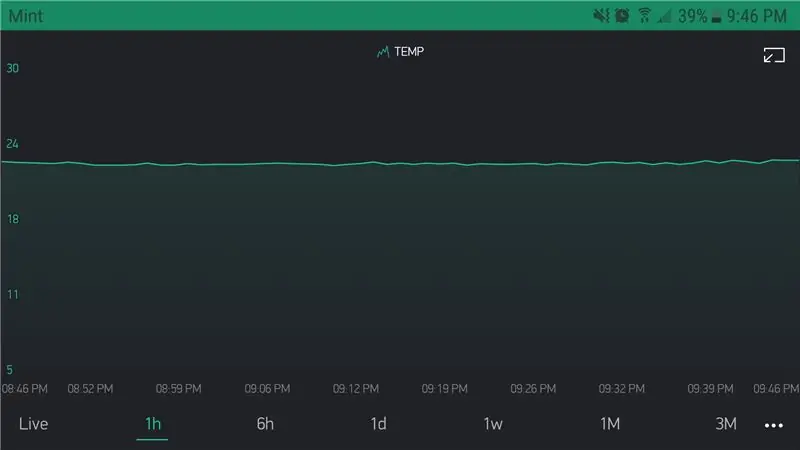
ეს არის ინსტრუქცია, თუ როგორ უნდა დააკავშიროთ და დააპროგრამოთ Wemos mini D1, რომ მას შეუძლია წაიკითხოს ტემპერატურა DHT11- დან და თქვენ შეგიძლიათ ინფორმაციის მანიპულირება Blynk აპლიკაციის საშუალებით WIFI- ს საშუალებით. ბლინკის აპლიკაციის გამოყენება საშუალებას მოგცემთ გამოიყენოთ გრაფიკულად მნიშვნელობების ჩვენება (ტენიანობა და ან ტემპერატურა) და თუ გსურთ, შეგიძლიათ მოვლენების დაყენება ბლინკის აპლიკაციის საშუალებით, რაც მას უფრო მოსახერხებელს გახდის, ვინაიდან ჩვენ შეგვიძლია გამოვიყენოთ აპლიკაცია Arduino IDE- ში კოდირებული ხელახლა ჩაწერის ნაცვლად. ყოველ ჯერზე, როდესაც ჩვენ გვსურს რაიმე მოვლენის შეცვლა ან დამატება (იხილეთ www.blynk.cc) მეორე იქნება "მყარი კოდი", მე მას ასე ვეძახი, რადგან თუ გსურთ კოდის შეცვლა, თქვენ უნდა ატვირთოთ ხელით შემდგენლის საშუალებით რაც შეეხება ბლინკის აპლიკაციის გამოყენებას, კოდი არის PIR სენსორისა და სარელეო. მე ასევე ჩავრთავ ჩემს STL ფაილს ჩემი მორგებული შიგთავსისთვის, თუ გსურთ მისი დაბეჭდვა. მე ამას ვაკეთებ როგორც ჰობი და საკმაოდ ახალი ვარ ამაში. თუ არის რაიმე შემოთავაზება, სად შემიძლია ამის გაუმჯობესება, აუცილებლად შემატყობინე.
მიზანი:
Wemos mini D1 შეძლებს წაიკითხოს ტემპერატურა და ტენიანობა და ამოიცნოს მოძრაობა PIR- ის საშუალებით. რისი გაკეთება გსურთ ამით თქვენზეა დამოკიდებული. Blynk აპლიკაცია გაძლევთ ბევრ ვარიანტს, თუ როგორ გამოიყენოთ ეს კონფიგურაცია. ჩემი კოდი არის დაყენებული, რომ სარელეო იყოს 30 წუთის განმავლობაში. თქვენ უფრო მეტად მისასალმებელია შეცვალოთ ეს, თუ გსურთ კოდის საშუალებით.
გარდა ამისა, ვარიანტი შეიძლება იყოს ოთახის ტემპერატურის წაკითხვა და ამ მნიშვნელობით, ბლინკის აპლიკაციის საშუალებით შექმენით თუნდაც IF განცხადებებით. მაგალითად, შემიძლია ტემპერატურის წაკითხვა და მისი დაყენება, თუ ოთახის ტემპერატურა ამ ტემპერატურაზე მაღლაა (დავუშვათ 90 გრადუსზე), შემდეგ გავხსნა რელე; AC შეიძლება იყოს ჩართული სარელეოდ, ამიტომ როდესაც ოთახის ტემპერატურა აღემატება მოცემულ ტემპერატურას მაშინ AC ჩართული იქნება. სხვაგან გამორთეთ სარელეო. მაგრამ თქვენ მოგიწევთ მისი ხელახალი კოდირება და რელეს პინთან დაკავშირება ვირტუალურთან და შემდეგ გააგზავნეთ ბლინკის აპლიკაციაში, რომლითაც შეგიძლიათ სარელეო მანიპულირება მოახდინოთ აპლიკაციის საშუალებით
Ნაბიჯი 1:
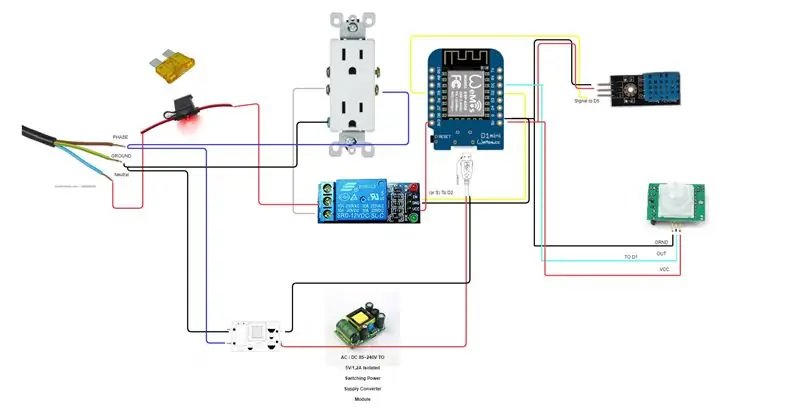
ასე დავაკავშირე ჩემი Wemos D1. მე ძნელად ვისწავლე, რომ თქვენ ვერაფერს დააკავშირებთ GPIO0, GPIO2 და/ან GPIO15 სხვაგვარად ის ვერ შეძლებს პროგრამის რეჟიმში დაფის გადატვირთვას და ის არ მაძლევს ნებას, ჩემი ესკიზი ავტვირთო, სანამ რაიმე დაკავშირებულია რომელიმე ამ ქინძისთავთან. მე შევცვალე ჩემი PIR pin D4- დან (GPIO2) D1- ში.
ნაბიჯი 2:

ეს არის ჩემი პერსონალური დანართი, რომელიც კარგად ჯდება ჩემს ყველა კომპონენტში. მას აქვს სამონტაჟო კედლის გასასვლელი და უკანა მხარეს კაბელების კაბელი. თუ თქვენ არ გაქვთ 3D პრინტერი, შეგიძლიათ აიღოთ 1-Gang განყოფილება HomeDepot- დან, უბრალოდ დარწმუნდით, რომ კომპონენტები შეესაბამება თქვენ. მომავალში მე გადავაკეთებ დანართს და დავამატებ ადგილს ქალი მიკრო USB- ისთვის, ასე რომ მე არ მომიწევს Wemos- ის ამოღება მისი დანართიდან ნებისმიერ დროს, როდესაც მსურს ესკიზის ატვირთვა.
ნაბიჯი 3:
თანდართულია კოდი Wemods D1- ისთვის. გახსენით Arduino IDE- ში შეცვალეთ WIFI ქსელი, პაროლი, Blynk Auth კოდი და შემდეგ ატვირთეთ ესკიზი.
გირჩევთ:
DIY სუნთქვის სენსორი არდუინოსთან ერთად (გამტარი ნაქსოვი გაჭიმვის სენსორი): 7 ნაბიჯი (სურათებით)

წვრილმანი სუნთქვის სენსორი არდუინოსთან ერთად (გამტარი ნაქსოვი გაჭიმვის სენსორი): ეს წვრილმანი სენსორი მიიღებს გამტარი ნაქსოვი გაჭიმვის სენსორის ფორმას. ის შემოეხვევა თქვენს მკერდს/კუჭს, ხოლო როდესაც თქვენი გულმკერდი/მუცელი გაფართოვდება და იკუმშება, ასევე გაიზრდება სენსორი და, შესაბამისად, შეყვანის მონაცემები, რომლებიც მიეწოდება არდუინოს. Ისე
Arduino მზის ენერგიის ტემპერატურისა და ტენიანობის სენსორი, როგორც 433 მჰც ორეგონის სენსორი: 6 ნაბიჯი

Arduino Solar Powered Temperature and Humidity Sensor As 433mhz Oregon Sensor: This is the build of a solar powered temperature and ტენიანობის სენსორი. Sensor emulates 433mhz Oregon sensor, and is ჩანს Telldus Net gateway. რა გჭირდებათ: 1x " 10-LED მზის ენერგიის მოძრაობის სენსორი " Ebay– დან დარწმუნდით, რომ წერია 3.7 ვ ბატარეა
PIR მოძრაობის სენსორი: როგორ გამოვიყენოთ PIR Arduino & Raspberry Pi– ით: 5 ნაბიჯი

PIR მოძრაობის სენსორი: როგორ გამოვიყენოთ PIR Arduino & Raspberry Pi– ით: თქვენ შეგიძლიათ წაიკითხოთ ეს და სხვა გასაოცარი გაკვეთილები ElectroPeak– ის ოფიციალურ ვებ – გვერდზე. ამ გაკვეთილში თქვენ ისწავლით თუ როგორ გამოიყენოთ PIR მოძრაობის სენსორი მოძრაობის გამოსავლენად ამ გაკვეთილის ბოლოს თქვენ შეისწავლით: როგორ მუშაობს PIR მოძრაობის სენსორები როგორ გამოვიყენოთ
შეხების სენსორი და ხმის სენსორი აკონტროლებს AC/DC განათებებს: 5 ნაბიჯი

შეხების სენსორი და ხმის სენსორი AC/DC განათების კონტროლი: ეს არის ჩემი პირველი პროექტი და ის მუშაობს ორ ძირითად სენსორზე დაყრდნობით, ერთი არის სენსორი და მეორე არის ხმის სენსორი, როდესაც შეხების სენსორზე სენსორულ ღილაკს დააჭერთ AC სინათლე იცვლება ჩართული, თუ მას გაუშვებთ, შუქი გამორთული იქნება და იგივე
კონდენსატორის დატენვა რელეით: 4 ნაბიჯი (სურათებით)

კონდენსატორის დატენვა რელესთან ერთად: ეს არის ინსტრუქცია, თუ როგორ უნდა დატენოთ მაღალი ძაბვის (HV) რეიტინგული კონდენსატორი სარელეოთი. რელეში გამოყენებული ელექტრომაგნიტი შეიძლება ჩაითვალოს ინდუქტორად. როდესაც ინდუქტორი უკავშირდება ელექტროენერგიის მიწოდებას, მაგნიტური ველი იწვევენ ინდუქტორს
